Pivot pont (referenciapont) 3d-objektumot
Pivot Point - egy pont, amely a forgás középpontjától, és mértéke az objektumot. Az alapértelmezett található a közepén a bázis a tárgy vagy a geometriai középpontja az objektumot vagy csoportot.
Itt van, hogyan jelenik meg a 3DS Max`e:
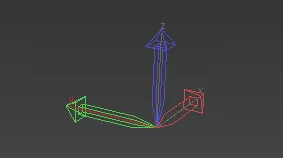
Objektum elforgatása körül bármely ponton a felhasználó által kívánt, szükséges ezen a ponton, hogy mozog a Pivot.
De Pivot Point és az objektum merev kapcsolatot.
A szabályozás a Pivot Point és módosítsa álláspontját az objektumhoz képest, meg kell törni a tengelykapcsoló, amely kell menni a hierarchia fülre, majd kattintson Befolyásolja Pivot csak (csak érinti a referenciapont).
Itt látható a lap „hierarchia” a rezsim Pivot Point helyzete változik:
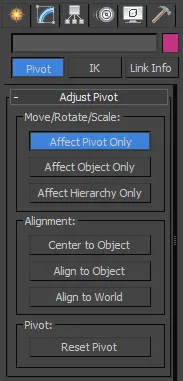
A lépések a változás Pivot összesen:
- Jelölje ki az objektumot rögzítési pont az áthelyezni kívánt
- Menj a hierarchia panel
- Nyomja meg a gombot Befolyásolja Pivot csak a gomb süllyesztett ebben az időben, a referencia pont tárgya lesz egy külön
- Engedélyezze a parancs kiválasztása és mozgatása.
- Mozgás csomópontot.
- Ne felejtsük el, hogy hagyja el a gomb befolyásolni Pivot csak, egyébként az a pont, és tegye
Néhány hasznos gombok ez a rész:
Center Object - PIVOT központjában helyezkedik el az objektum.
Összehangolása az Object - összehangolják a helyi tengelye az objektumot az objektum helyének.
Igazítás a Világ - összehangolják a helyi tengelyekre a globális tengelyek.
Rezet Pivot - pont visszatér a kiindulási helyzetbe
Módok Referenciapontra
Munkavégzés a referenciapontot, meg kell jegyezni, hogy számos alapvetően eltérő hatásmechanizmusú maga a vonatkozási pont, és ez függ a módját annak működését. Kérdezd meg a megfelelő módot, akkor a multifunkciós gomb használata Pivot Point:
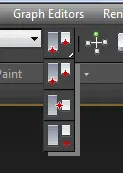
Fontos! Beállítása A referenciapont egyénileg minden csapat transzformáció (Move / forgatás / zoom), azaz Ha beállította a referenciapontot az aktív üzemmód utasításra „Move”, majd kapcsoljuk be a parancsot: „Turn”, a beállítás jelenik meg, hogy készítsen újra.
Módok többfunkciós gomb:
Használja Pivot Point Center - használja a Pivot Point határozza meg a közepén a tárgyat. Csak ebben az állapotban kell figyelembe venni, ha a felhasználó beállította Pivot Point. Más szóval, ha azt szeretnénk, hogy egy sor Pivot Point van, akkor biztosítani kell, hogy be van kapcsolva ebben az üzemmódban. Ez az alapértelmezett beállítás az összes tárgyat, kivéve megfeszültek.
Nagyon fontos! Ha több objektumot jelöl ki, akkor, amikor bekapcsoljuk ezt a módot, minden tárgy átalakul képest saját Pivot Point!
Használja Selection Center - használja a központ a kijelölt objektum (ok), mint a viszonyítási pont. Hasznos lehet, ha szükség van a kikötési pontot, pontosan a közepén mozdulatlanul kiválasztása Pivot Point`a. Ez az alapértelmezett beállítás az összes csoportosított objektumokat.
Fontos! Ha több objektumot jelöl ki, a gomb automatikusan ezt az üzemmódot.
Használja Transform Koordinátor Center - használja a központ a választott koordináta-rendszer, mint a viszonyítási pont. Ebben az esetben a referenciapont emelkedik a nulla pont, azaz metszi a tengelyeket az aktuális koordináta rendszerben. Néha használjuk precíz forgatás a tárgy középpontja körül a többi objektumot. Ehhez, akkor először létre kell hoznia egy speciális koordináta rendszerben olvasni a tárgy, középpontja körül, amely szükséges elvégezni a forgatást.
Köszönöm előre, Dmitry.
QR-kód beállításához: